いきなりOpenFOAM (74)
サーキュレータファンの流れ解析(その2)
他モデルの計算
前回、動翼のみでの流れの解析ができたので、今回は、図2と図3に示すモデルでの解析を行います。図1での解析と同様に、ダクトと静翼との組み合わせをductとしてstlファイルに出力します。動翼bladeと境界boundに相当するstlファイルは前回解析のものを流用します。
ブラウザでXSimサイトに接続し、いきなりOpenFOAM第73回と同様の操作を行い、解析を行います。詳細は、いきなりOpenFOAM第73回を参照してください。
結果の可視化
動翼のみ、動翼とダクト、動翼とダクトと静翼での風速1m/sの等値面をそれぞれ、図1、図2、図3に示します。図を見ると、ダクトおよび静翼により、風速1m/sの等値面が後方に伸びることがわかります。つまり、気流がより遠くに届くようになります。このことから、サーキュレータファンの設計においては、動翼のみならず、ダクトと静翼の設計が重要となることがわかります。
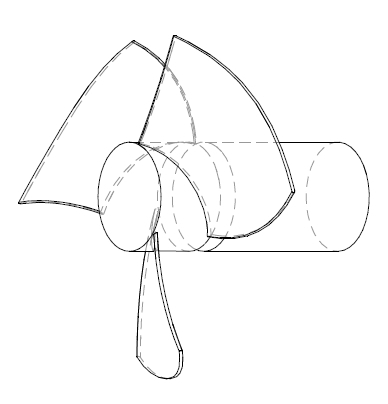
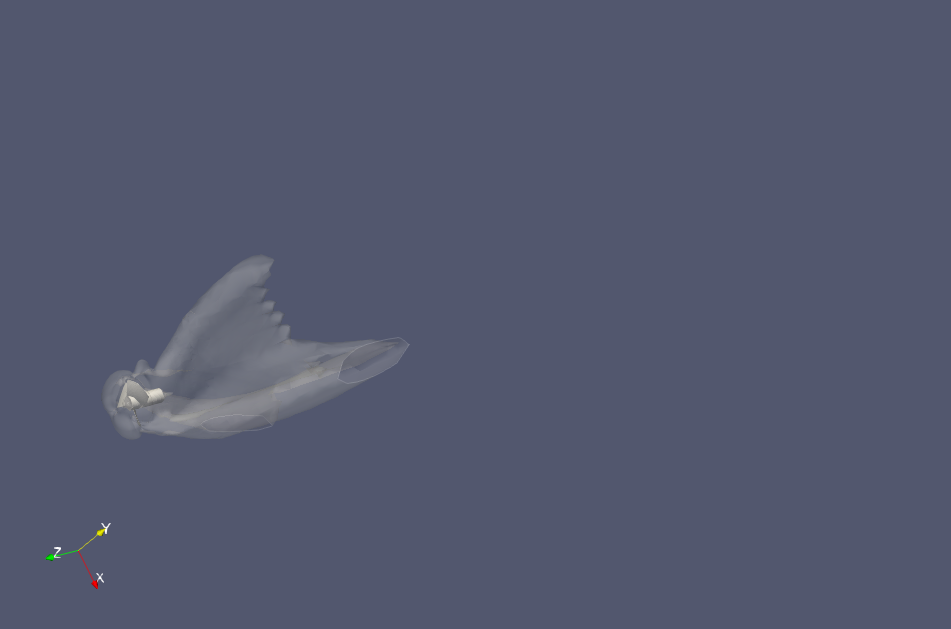
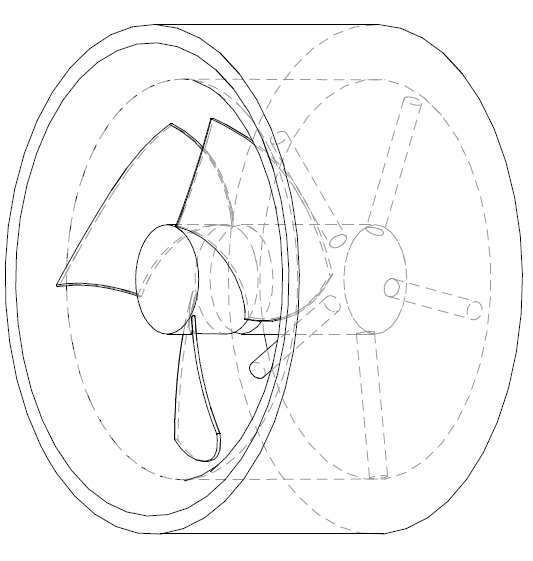
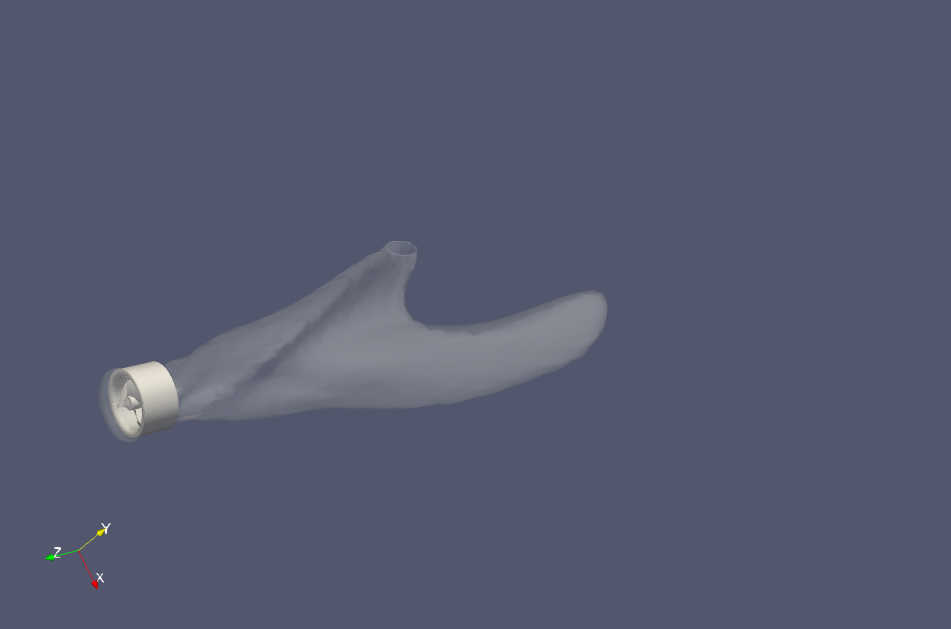
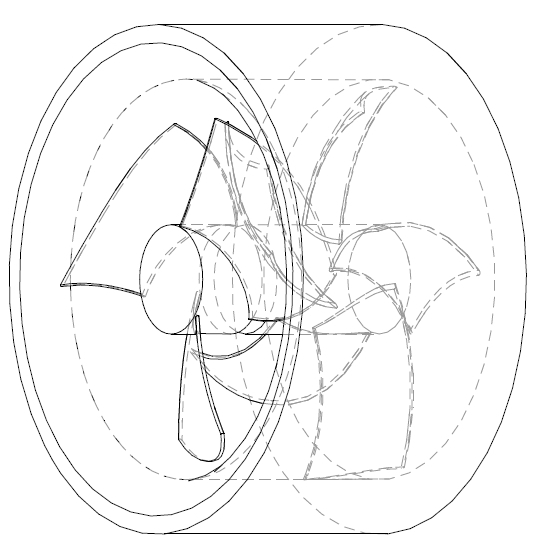
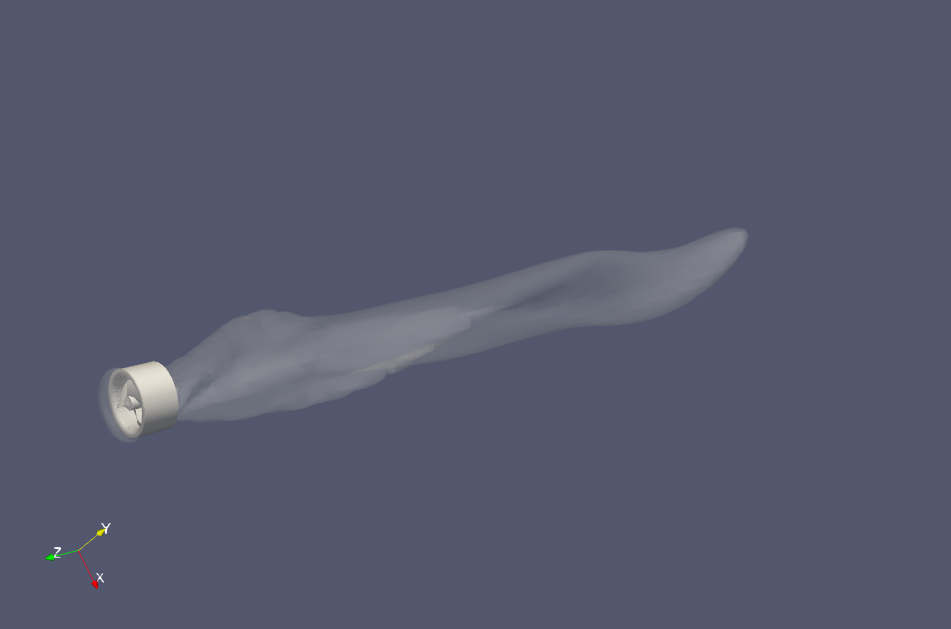
なお、等値面の概略の大きさを調べるには、図4に示すように、Contourを選択し、下側のInformationタブを選択し、Bounds欄を見ると、等値面を囲む立方体の長さがわかります。今回は、Z軸方向に流れるため、Z Rangeのdeltaの約1.5mが等値面の流れ方向の長さとなります。
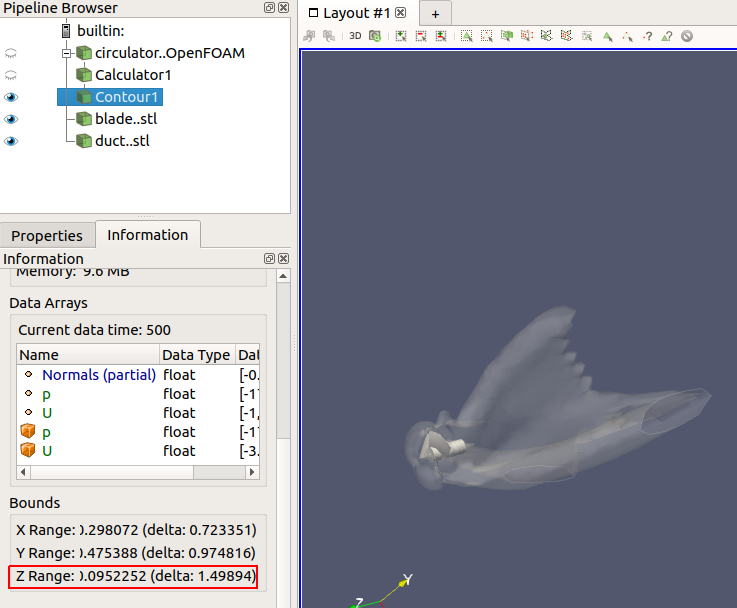
今回の比較から、動翼にダクトと静翼とを組み合わせることで、気流をより遠くに届くようにできることがわかりました。
次回は、ダクトと静翼の働きをParaViewを使って可視化して見てみます。
このページでは、各アプリケーションの操作説明は省略しています。FreeCADの具体的な操作については、いきなりOpenFOAM第5回および第7回、OpenFOAMでの計算実行は第8回、ParaViewの操作については第3回、第4回および第8回を参考にしてみてください。
おことわり
本コンテンツの動作や表示はお使いのバージョンにより異なる場合があります。
本コンテンツの動作ならびに設定項目等に関する個別の情報提供およびサポートはできかねますので、あらかじめご了承ください。
本コンテンツは動作および結果の保証をするものではありません。ご利用に際してはご自身の判断でお使いいただきますよう、お願いいたします。

